تكوين عميل VPN 3.x للحصول على شهادة رقمية
المحتويات
المقدمة
يوضح هذا المستند كيفية تكوين عميل Cisco VPN 3.x للحصول على شهادة رقمية.
المتطلبات الأساسية
المتطلبات
لا توجد متطلبات خاصة لهذا المستند.
المكونات المستخدمة
تستند المعلومات الواردة في هذا المستند إلى كمبيوتر شخصي يشغل عميل Cisco VPN 3.x.
تم إنشاء المعلومات الواردة في هذا المستند من الأجهزة الموجودة في بيئة معملية خاصة. بدأت جميع الأجهزة المُستخدمة في هذا المستند بتكوين ممسوح (افتراضي). إذا كانت شبكتك مباشرة، فتأكد من فهمك للتأثير المحتمل لأي أمر.
الاصطلاحات
راجع اصطلاحات تلميحات Cisco التقنية للحصول على مزيد من المعلومات حول اصطلاحات المستندات.
تكوين عميل VPN
أكمل هذه الخطوات لتكوين عميل شبكة VPN.
-
حدد بداية>برامج>Cisco Systems Inc. VPN Client>مدير الشهادات لتشغيل مدير شهادات عميل شبكة VPN.
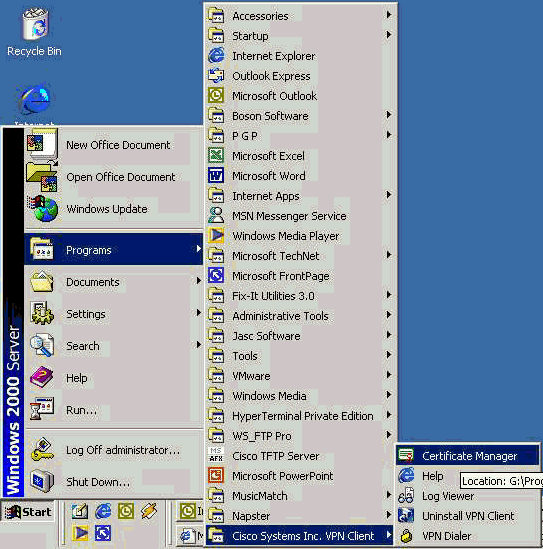
-
حدد علامة التبويب شهادات شخصية وانقر فوق جديد.
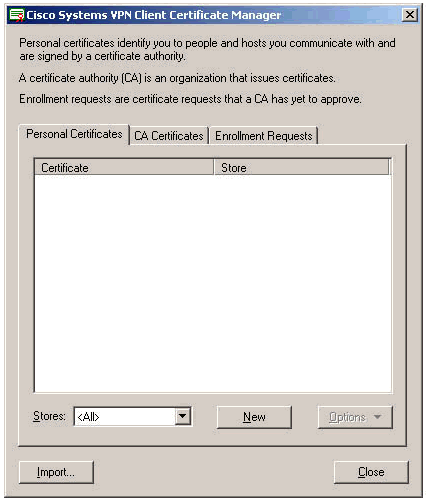
ملاحظة: لا يمكن إجراء شهادات الجهاز لمصادقة المستخدمين لاتصالات VPN باستخدام IPsec.
-
عندما يطلب منك عميل VPN كلمة مرور، حدد كلمة مرور لحماية الشهادة. تتطلب أي عملية تتطلب الوصول إلى المفتاح الخاص للشهادة إستمرار كلمة المرور المحددة.
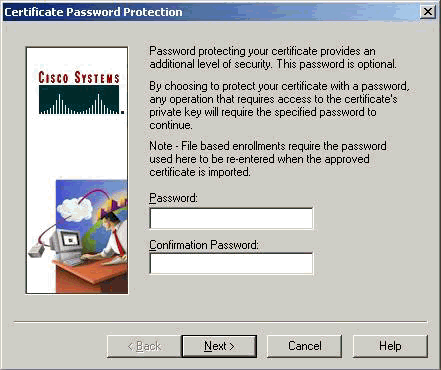
-
حدد ملف لطلب شهادة باستخدام تنسيق PKCS #10 في صفحة التسجيل. ثم انقر فوق التالي.
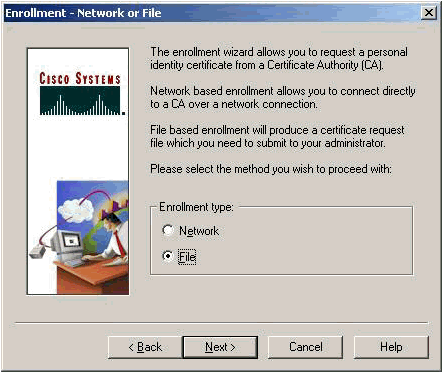
-
انقر تصفح، وحدد اسم ملف طلب الترخيص. لنوع الملف، حدد ملف طلب PEM مرمز (*.req) وانقر حفظ.
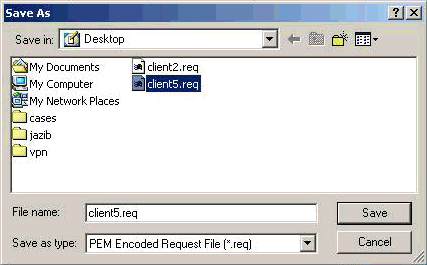
-
انقر فوق التالي في صفحة تسجيل عميل شبكة VPN.

-
املأ الحقول الموجودة في نموذج التسجيل.
يوضح هذا المثال الحقول:
-
الاسم الشائع = user1
-
الإدارة = IPSECCERT (يجب أن يتطابق هذا مع الوحدة التنظيمية (OU) واسم المجموعة على مركز VPN 3000.)
-
الشركة = Cisco Systems
-
الولاية = كارولاينا الشمالية
-
البلد = الولايات المتحدة
-
البريد الإلكتروني = User1@email.com
-
عنوان IP = (إختياري، يستخدم لتحديد عنوان IP في طلب الشهادة )
-
المجال = cisco.com
طقطقت بعد ذلك عندما أنت إنتهيت.
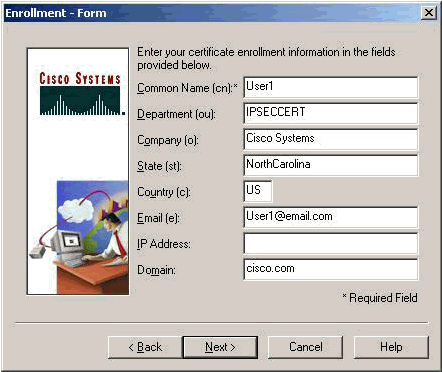
-
-
انقر فوق إنهاء لمتابعة التسجيل.
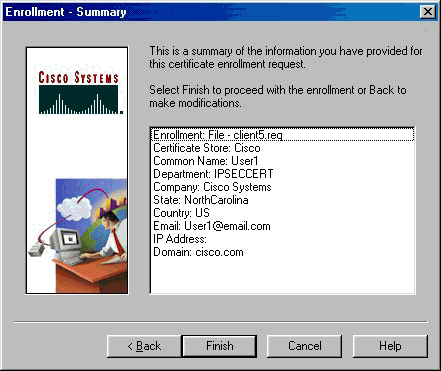
-
حدد علامة التبويب "طلبات التسجيل" للتحقق من الطلب الموجود في "إدارة شهادات عميل شبكة VPN".
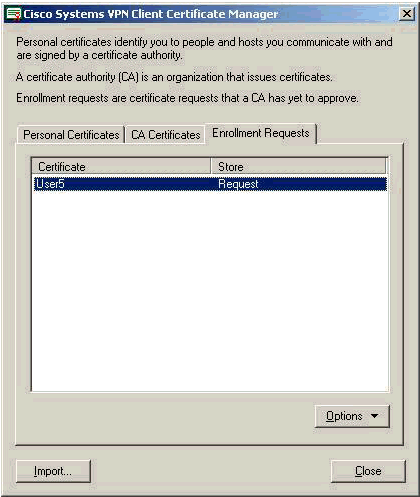
-
قم بإحضار خادم المرجع المصدق (CA) وواجهات عميل شبكة VPN في آن واحد لإرسال الطلب.
-
حدد طلب شهادة وانقر التالي على خادم CA.
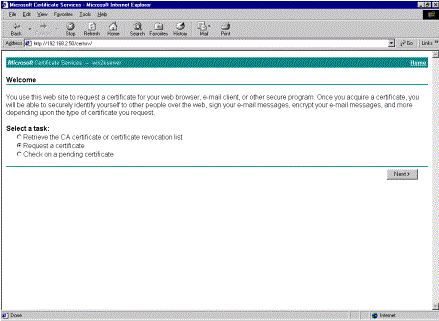
-
حدد طلب متقدم لنوع الطلب وانقر التالي.
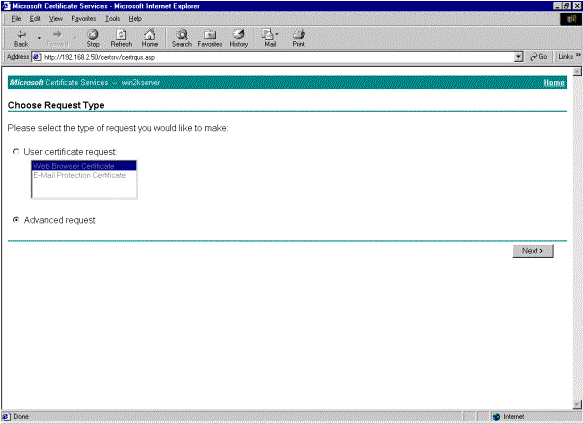
-
حدد إرسال طلب شهادة باستخدام ملف PKCS #10 مرمز للأساس64 أو طلب تجديد باستخدام ملف PKCS #7 مرمز للأساس64 تحت طلبات شهادات متقدمة، ثم انقر التالي.
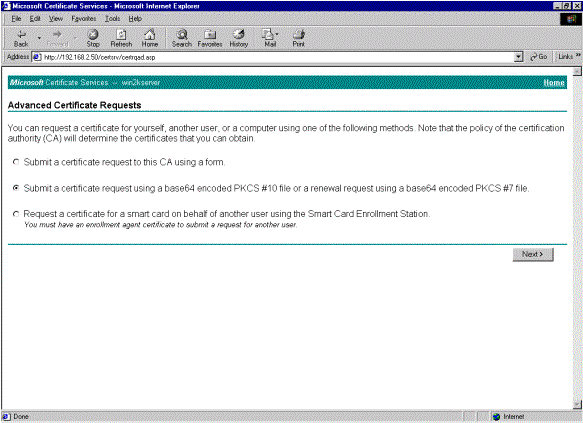
-
قم بتمييز ملف طلب عميل شبكة VPN، ولصقه في خادم CA ضمن "الطلب المحفوظ". ثم انقر فوق إرسال.
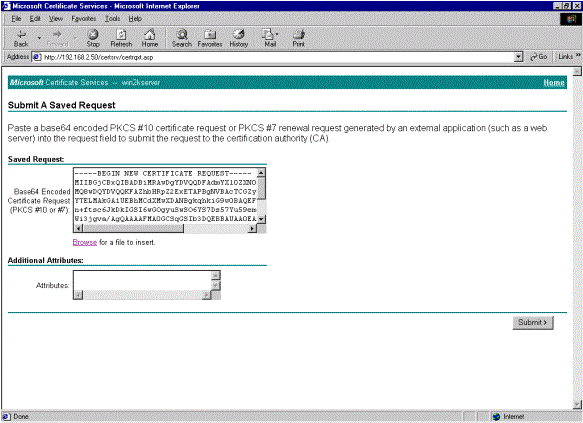
-
على خادم CA، قم بإصدار شهادة الهوية الخاصة بطلب عميل VPN.
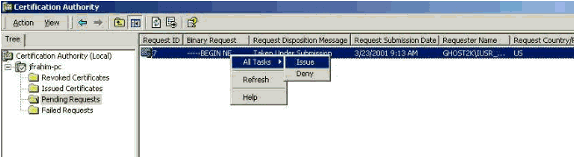
-
قم بتنزيل شهادات الجذر والهوية إلى عميل VPN. على خادم CA، حدد التحقق من شهادة معلقة، ثم انقر التالي.
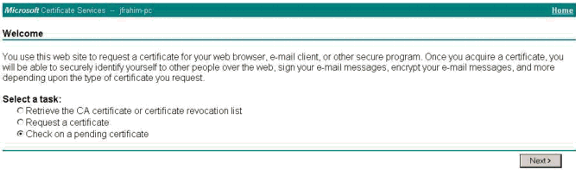
-
حدد Base 64 المشفر. ثم انقر على تنزيل شهادة المرجع المصدق على خادم المرجع المصدق.
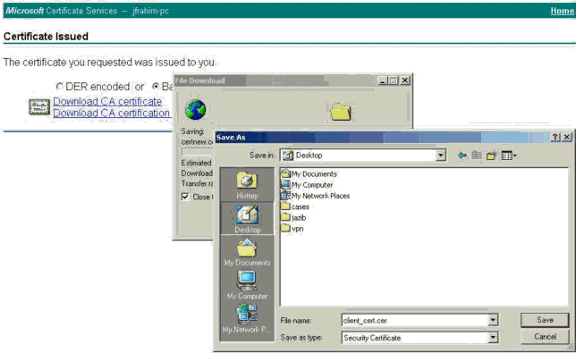
-
حدد ملفا لتنزيله من صفحة إسترجاع شهادة المرجع المصدق أو قائمة إبطال الشهادة للحصول على الشهادة الجذر على خادم المرجع المصدق. ثم انقر فوق التالي.
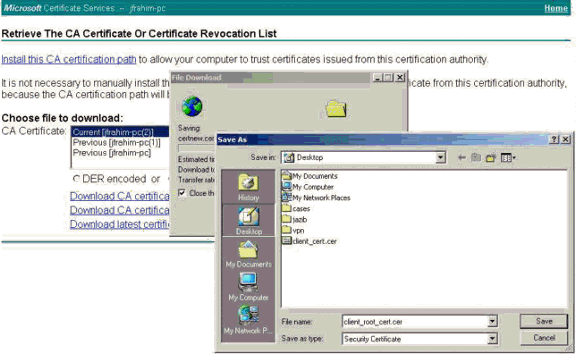
-
حدد مدير الشهادة > شهادة CA > إستيراد على عميل VPN ، ثم حدد ملف CA الجذر لتثبيت شهادات الجذر والهوية.
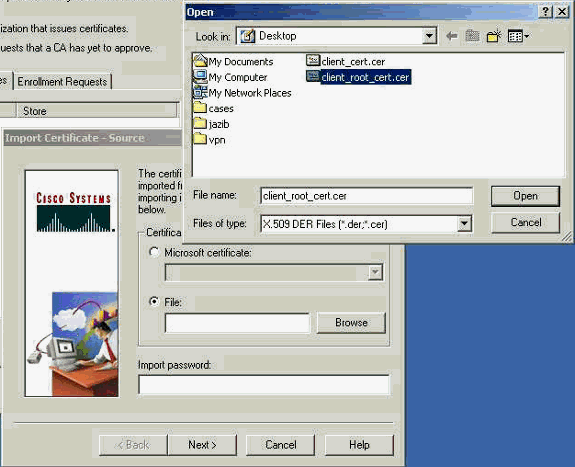
-
حدد مدير الترخيص > شهادات شخصية > إستيراد، واختر ملف شهادة الهوية.
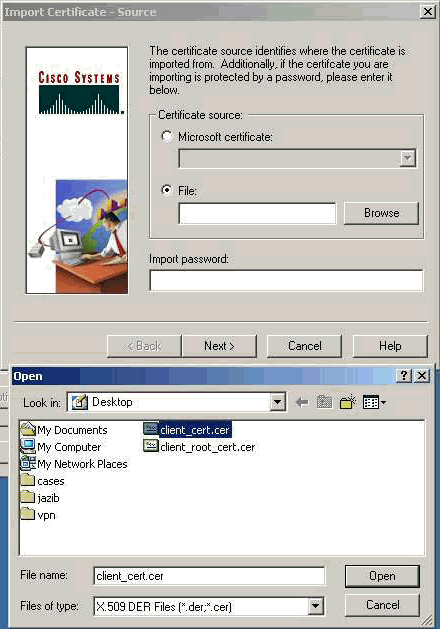
-
تأكد من أن شهادة الهوية تظهر تحت علامة التبويب شهادات شخصية.
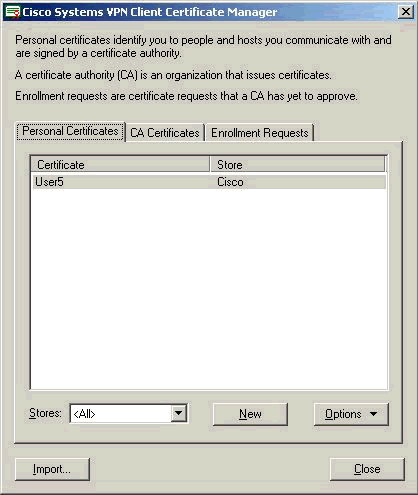
-
تأكد من ظهور الشهادة الجذر ضمن علامة التبويب شهادات CA.
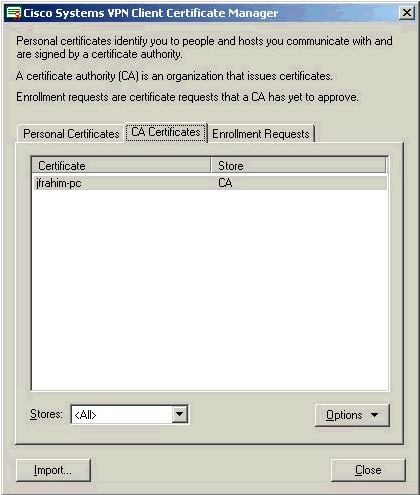
التحقق من الصحة
لا يوجد حاليًا إجراء للتحقق من صحة هذا التكوين.
استكشاف الأخطاء وإصلاحها
عند محاولة التسجيل في Microsoft CA Server، يمكن إنشاء رسالة الخطأ هذه.
Initiating online request Generating key pair Generating self-signed Certificate Initiating online request Received a response from the CA Your certificate request was denied
إذا ظهرت رسالة الخطأ هذه، ارجع إلى سجلات Microsoft CA للحصول على تفاصيل أو ارجع إلى هذه الموارد للحصول على مزيد من المعلومات.
معلومات ذات صلة
محفوظات المراجعة
| المراجعة | تاريخ النشر | التعليقات |
|---|---|---|
1.0 |
19-Jan-2006 |
الإصدار الأولي |
 التعليقات
التعليقات